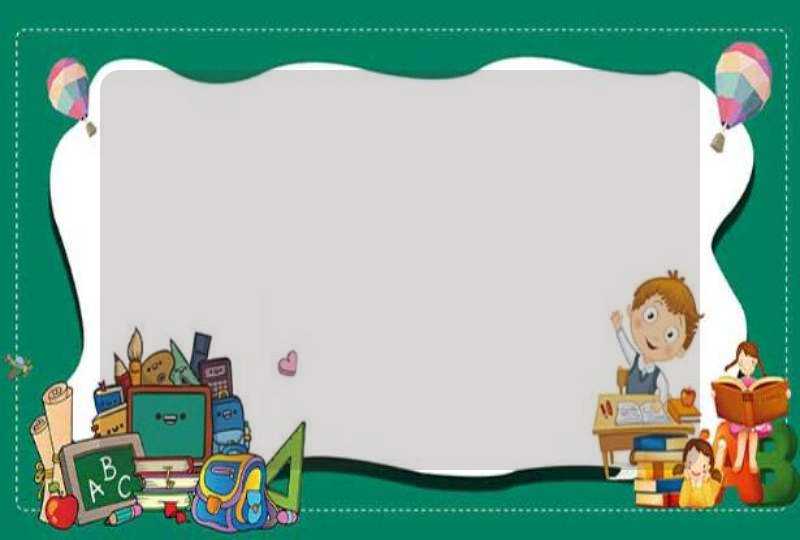1.按照蓝牙设备附带的说明,打开设备蓝牙并将其将置于可被发现状态。
华为蓝牙鼠标(第二代):向下拨动鼠标底部的电源开关,使鼠标开机。长按多设备切换按键 3 秒,多设备指示灯快闪,鼠标进入配对状态。
温馨提醒:首次配对无需长按多设备切换按键,开机后多设备指示灯快闪,鼠标自动进入配对状态。
请点击输入图片描述
华为蓝牙鼠标:将蓝牙鼠标底部的配对开关拨到蓝牙图标位置保持 3 秒(松开后配对开关会弹回到 ON 图标处),此时 LED 指示灯蓝色闪烁,提示鼠标进入配对状态。
请点击输入图片描述
2.在计算机端等设备中,进入蓝牙配对界面,在蓝牙列表中选择华为蓝牙鼠标名称,按界面提示,即可完成配对。
例如 Windows 11 系统计算机:同时按下“Win + I”键打开设置窗口,点击蓝牙和其他设备 > 添加设备 > 蓝牙,在搜索出来的蓝牙设备列表中,选择华为蓝牙鼠标名称,按界面提示,即可完成配对。配对完成后,在蓝牙和其他设备页面会显示已连接的设备。
温馨提醒:若您的鼠标之前已和计算机配对过,再次配对时需要先删除已配对的鼠标,否者在搜索出来的蓝牙列表中无法找到鼠标名称。具体操作:在蓝牙和其他设备界面,点击已配对蓝牙设备栏后面的三个点图标,选择删除设备。删除完成后,点击添加设备 > 蓝牙,在搜索出来的蓝牙设备列表中,点击蓝牙设备名称,按界面提示完成连接。
请点击输入图片描述
华为蓝牙鼠标连接华为笔记本的方法如下:1、将鼠标翻过来,把底部的蓝牙配对开关开启,3秒后LED灯闪烁,表明已经处于可连接的模式。2、进入到Windows设置界面,然后点击设备,找到蓝牙和其他设备栏,选择要连接的蓝牙鼠标。3、点击连接后,显示连接成功,鼠标来回滑动测试一下,能正常使用即可。用电脑调整华为鼠标灵敏度的方法:1、点击电脑左下角的开始图标,然后在显示功能列表中点击控制面板。2、在控制面板界面,点击左下方的硬件和声音,然后点击设备和打印机中的鼠标,进入到鼠标属性设置界面。3、点击指针选项,然后把指针移动速度调至需要的速度即可。华为蓝牙鼠标参数介绍:华为蓝牙鼠标宽度为60.9毫米,长度是107.6毫米,高度为29.4毫米,重量是58克左右。内置光学传感器,连接类型是USB线连,支持TOG,可以在绝大部分玻璃面上直接使用,鼠标使用的是5号干电池,共有3个按钮。